PC の YouTube で特定キーワードを検索したときに、関連する動画が表示されるが、この類のチャンネルは見たくないな、と思うことはないだろうか?
そういう要望に応えてくれるツールが「Channel Blocker」。
YouTube おすすめ動画には、自分の好みとは異なる動画が表示されることが多々あるため、これは便利。
今回は、PC の YouTube おすすめに表示させないツール「Channel Blocker」を紹介したい。
「Channel Blocker」のインストール方法
Google Chrome ブラウザから、chrome ウェブストアにアクセスし、該当ページから、「Chrome に追加」をクリックする。
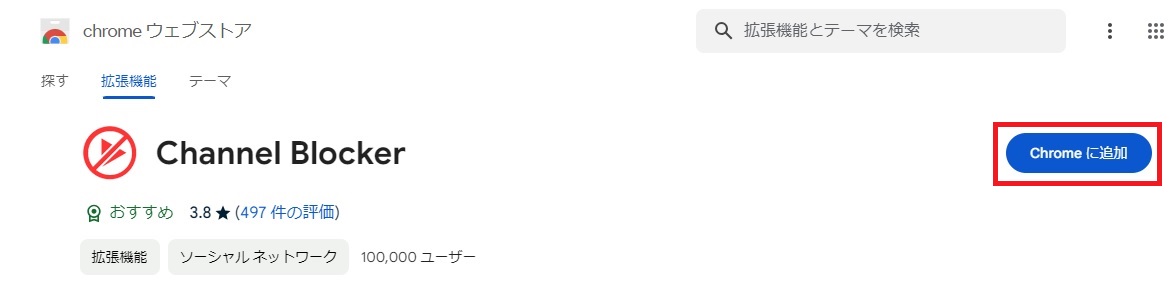
ポップアップで、「Channel Blocker」を追加する確認メッセージが出るので、「拡張機能を追加」ボタンを押す。
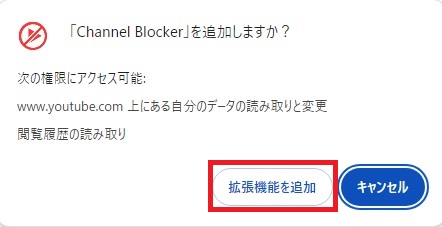
「Channel Blocker」が Chrome に追加された。そのまま「閉じる」(X) をクリックして閉じる。
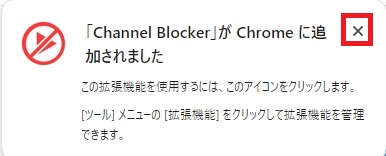
追加されたあと、Chrome の右上の「拡張機能」アイコンをクリックして、以下のように、「Channel Blocker」の横にあるピン留めの固定アイコンをクリックする。
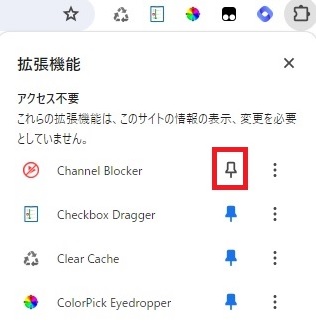
ピン留めの固定アイコンが青色に変わり、右上のバーに、「Channel Blocker」のアイコンが追加された。
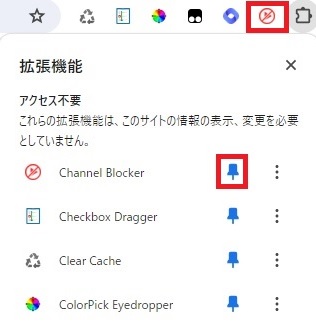
YouTube おすすめに表示しない方法
YouTube 画面を開いて、任意のキーワード (例えば、ここでは「ニュース速報」) を検索すると、関連する動画のチャンネル名の頭に「X」が付いているので、非表示にしたい動画の「X」をクリックする。
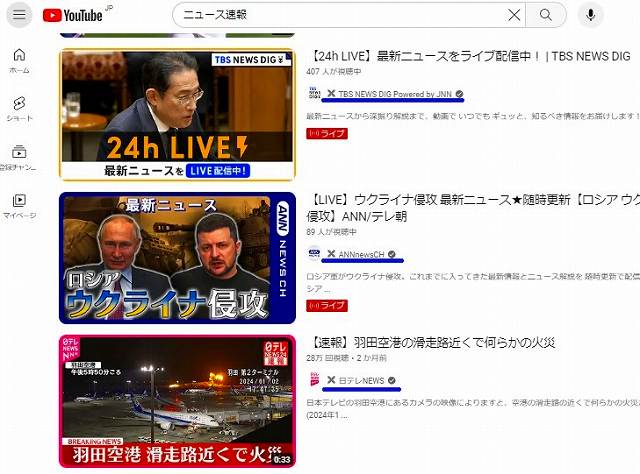
例えば、一番上の動画の「X」をクリックした。
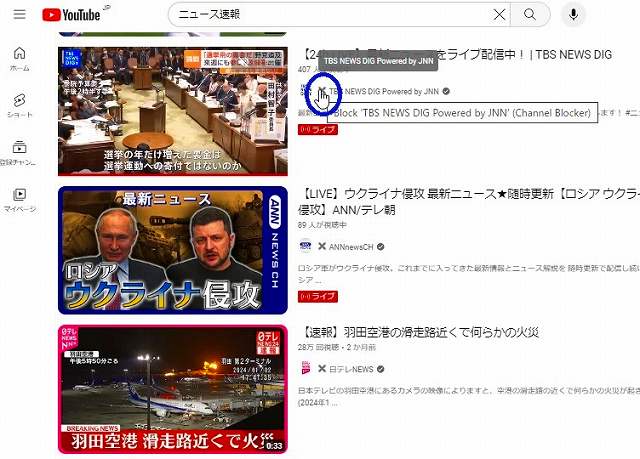
一番上の動画が非表示になった。
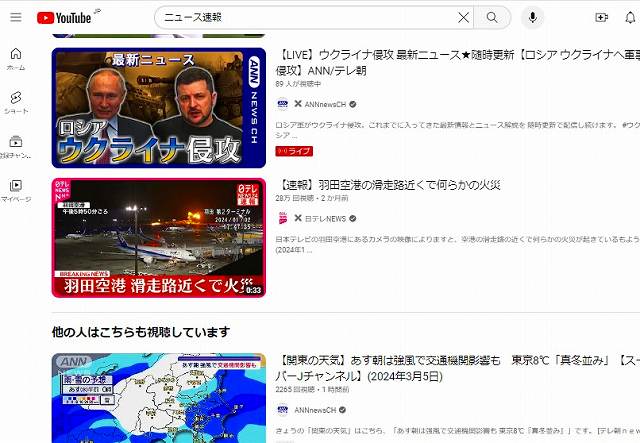
「Channel Blocker」のアイコンをクリックすると、左側に、非表示にした動画のチャンネル名が表示されている。ブロックを解除するには、このチャンネル名を選択してから、「X」をクリックする。
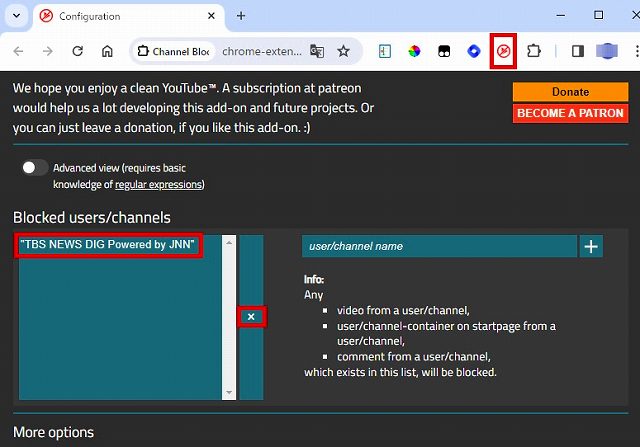
>>右クリックだけで YouTube 検索ができる「Search Youtube」を知りたい方はコチラ
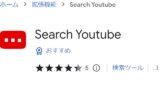
>>PC の YouTube 動画をループ再生し、Amazon Echo で聴く方法を知りたい方はコチラ
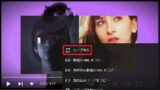
>>PC の YouTube をシークレットモードで視聴する方法を知りたい方はコチラ
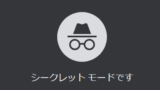

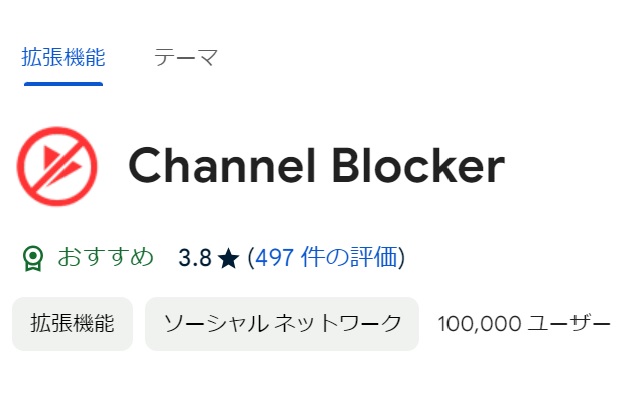
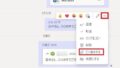

コメント